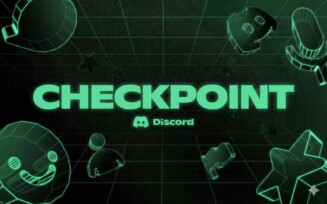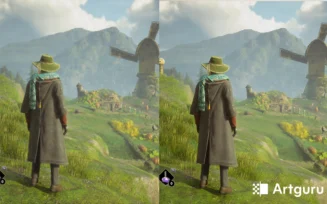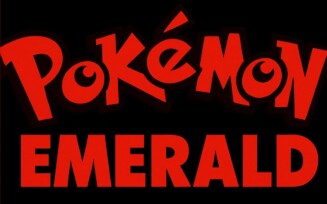Você já se deparou com o erro Reboot and select proper boot device? Se sim, aprenda agora mesmo como resolver este problema!
Quando o computador exibe a mensagem de erro descrita acima, durante a inicialização, significa que dispositivo não localizou um sistema operacional (SO) válido para carregar.
Este problema ocorre porque o hardware de inicialização não foi identificado ou configurado corretamente. As origens mais frequentes incluem definições incorretas na BIOS, falhas no carregador de inicialização do Windows ou defeitos físicos no armazenamento.
Este tutorial detalhado, criado especialmente para você, caro leitor do Adrenaline, explica métodos comprovados para diagnosticar e solucionar definitivamente esse erro, organizados por complexidade e probabilidade de ocorrência.
Todas as soluções utilizam ferramentas integradas do Windows ou ajustes de hardware básicos, portanto, não precisa de preocupar!

Configuração da BIOS como causa principal do erro de boot
Para começarmos a tentar resolver este erro chato, destacamos que a BIOS gerencia a sequência na qual o PC verifica os dispositivos para localizar o SO. Configurações inadequadas nesta etapa impedem o reconhecimento do disco com Windows.
Para acessar a BIOS, reinicie o computador e pressione repetidamente a tecla Delete ou F2 durante a inicialização. No menu de configuração, localize a opção “boot priority” ou “ordem de inicialização”. Verifique se o HD ou SSD principal aparece como primeira opção. Se não estiver, use as teclas indicadas na interface para reposicioná-lo.
A opção “load default settings” ou “restaurar padrões” resolve a maioria dos casos relacionados à configuração. Esta ação redefine parâmetros alterados acidentalmente e restaura a detecção automática de hardware. Após modificar qualquer valor, salve as alterações com a tecla F10 antes de reiniciar.
Se o disco não for listado entre os dispositivos de armazenamento, possíveis causas são:
- Bateria da BIOS descarregada;
- Falha na detecção automática de parâmetros;
- Cabos de conexão soltos ou dispositivos danificados.
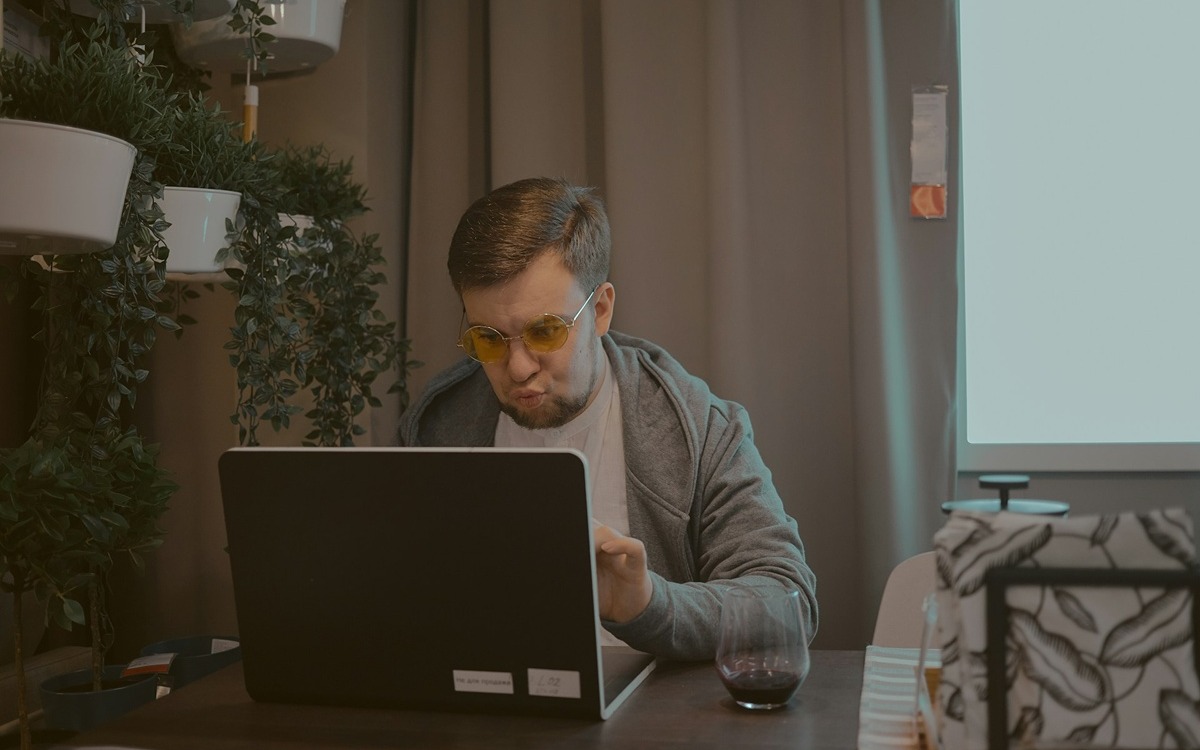
Procedimentos avançados para reparar o carregador de inicialização do Windows
Quando a BIOS está corretamente configurada mas o erro persiste, o carregador de inicialização do Windows pode estar danificado. A solução requer mídia de instalação do Windows em DVD ou unidade USB.
Inicie o computador a partir da mídia de instalação e selecione “reparar o computador” na tela inicial. Navegue até “opções avançadas” > “solução de problemas” > “opções avançadas”. A ferramenta “reparação de inicialização” identifica e corrige automaticamente problemas comuns no setor de boot.
| Procedimento | Função | Aplicação |
|---|---|---|
| Reparação de inicialização | Corrige configurações de boot automaticamente | Primeira opção para casos simples |
| Bootrec /fixmbr | Reescreve o registro mestre de inicialização | Corrompimento do MBR |
| Bootrec /fixboot | Substitui o setor de inicialização | Bootloader antigo ou danificado |
Se a reparação automática não resolver, utilize o prompt de comando por meio do caminho “opções avançadas” > “prompt de comando”. Execute sequencialmente os comandos bootrec /fixmbr e bootrec /fixboot.
Estas instruções reconstroem as estruturas essenciais de inicialização sem afetar arquivos pessoais, sendo uma mão na roda para o seu problema.
Diagnóstico e solução de problemas físicos em discos rígidos
Defeitos hardware representam a causa mais crítica para o erro de boot. Antes de considerar substituição, execute verificações para descartar problemas simples.
Cabos SATA mal conectados causam aproximadamente 40% dos casos reportados como “falha de disco”. Desligue a máquina da tomada, desconecte e reconecte os cabos de dados e energia do HD ou SSD. Limpe os conectores com pano seco e teste com cabos substitutos quando possível.
Para verificar a integridade do disco, instale-o como unidade secundária em outro computador. Em um Windows que estiver funcionado, abra o explorador de arquivos, clique com o botão direito no disco suspeito e selecione “propriedades” > “ferramentas” > “verificar”. A verificação completa inclui recuperação de setores defeituosos.
O comando CHKDSK no prompt de comando como administrador oferece o diagnóstico mais detalhado. Execute “chkdsk X: /r /f” (substitua X pela letra da unidade problemática). Este processo identifica setores físicos danificados e tenta recuperar informações legíveis.

Leia mais
- Como digitar caracteres especiais no teclado?
- Como conseguir um ano extra de Windows 10 de graça
- 8 problemas mais comuns com HDMI – e como resolvê-los
Reboot and select proper boot device: como resolver esse problema de inicialização do PC!
Siga estas etapas em ordem crescente de complexidade para isolar e resolver a causa raiz:
- Verificação física de conexões e dispositivos
- Desconecte todos os periféricos de armazenamento externos;
- Verifique firmemente os cabos SATA e energia;
- Teste com outro cabo SATA quando disponível.
- Configuração básica da BIOS
- Restaure as configurações padrão;
- Verifique a ordem de inicialização;
- Confirme o reconhecimento do disco.
- Reparo do sistema operacional
- Execute a reparação de inicialização;
- Reconstrua o MBR e setor de boot via command prompt;
- Utilize a restauração do sistema se disponível.
Se após executar todos esses procedimentos o disco ainda não for detectado ou apresentar erro de inicialização, o componente pode ter falha física definitiva. Neste cenário, recomenda-se substituição do hardware e recuperação dos dados por meio de serviço especializado.
A persistência do problema indica necessidade de análise técnica profissional, particularmente quando envolve discos com setores críticos danificados ou controladoras de armazenamento com defeito.
E aí? O que achou das informações acima? Ajudou a resolver o seu problema? Compartilhe o seu ponto de vista nesta publicação e continue acompanhando o Adrenaline!
- Categorias

Participe do grupo de ofertas do Adrenaline
Confira as principais ofertas de hardware, componentes e outros eletrônicos que encontramos pela internet. Placa de vídeo, placa-mãe, memória RAM e tudo que você precisa para montar o seu PC. Ao participar do nosso grupo, você recebe promoções diariamente e tem acesso antecipado a cupons de desconto.
Entre no grupo e aproveite as promoções